Optimaliseer uw Solid State Drive met Crucial Storage Executive
Een Solid State Drive ( SSD ) is een opslagschijf die wordt gebruikt voor het opslaan, overdragen en extraheren van gegevensbestanden en objecten. Omdat het uw gegevens opslaat, is het essentieel om uw SSD in goede en gezonde staat te houden. Crucial Storage Executive biedt een efficiënte manier om de gezondheidsstatus te bewaken en optimaliseert de prestaties van uw Crucial SSD .
Crucial Storage Executive voor SSD's
Crucial Storage Executive- software maakt uw SSD nog sneller en zorgt ervoor dat deze periodieke updates krijgt. U kunt zien hoeveel opslagruimte u hebt gebruikt, de nieuwste firmware downloaden, de temperatuur van de schijf controleren, uw coderingswachtwoord opnieuw instellen en de Momentum Cache -functie inschakelen, waardoor veel SSD - bewerkingen nog sneller gaan. Deze gratis software van Micron detecteert alle ondersteunde SSD's die in het systeem zijn geïnstalleerd, evenals standaard harde schijven en SSD's van derden . Laten we eens kijken naar de kenmerken ervan.
Systeem informatie
Het scherm Systeeminformatie(System Information) verschijnt op het hoofdscherm en geeft de volgende informatie weer.
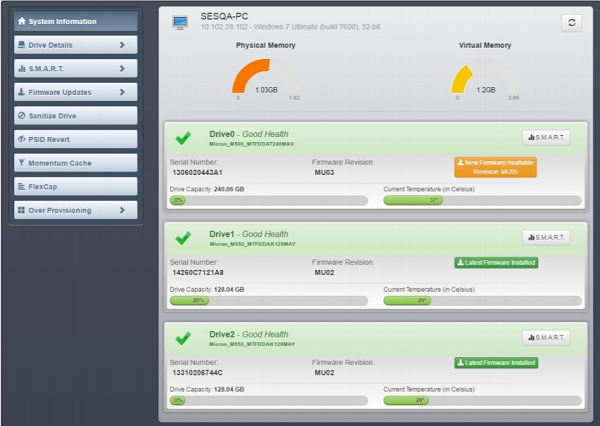
De algemene(General) systeeminformatie verschijnt boven aan het scherm naast andere details zoals systeemdetails(System) : hostnaam(Hostname) , IP-adres en geïnstalleerd besturingssysteem.
In het midden van het hoofdscherm vindt u belangrijke grafieken. Aan de linkerkant is er bijvoorbeeld een diagram voor het gebruik van het primaire geheugen en aan de rechterkant het gebruik van het visuele geheugen. Met deze grafieken kunt u zien hoeveel van uw RAM-geheugen(RAM) wordt gebruikt.
Als een van de twee bijna op is, is het raadzaam om te upgraden. Ook aan de onderkant van het scherm helpt een grafiek u te vinden hoeveel van uw SSD wordt gebruikt.
Drive-details
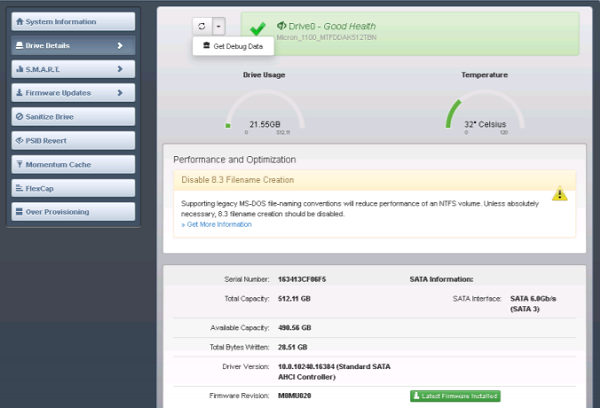
Het scherm Drive Details biedt verschillende informatie over een geselecteerde drive, waaronder:
Basisinformatie zoals capaciteit, interface, temperatuur, driverversies, Prestaties(Performance) en optimalisatie-informatie. Om basisinformatie over een schijf te bekijken, klikt u op een schijfnummer in het scherm (Drive Details)Systeeminformatie(System Information) of klikt u op het menu Schijfdetails en selecteert u een schijf. De details van de schijf verschijnen zoals weergegeven in de onderstaande schermafbeelding.

Als de schijf die u hebt geselecteerd, kan worden geoptimaliseerd voor prestaties, knippert de informatie die ermee verband houdt bovenaan het scherm.
SMART-kenmerken weergeven
Het is een monitoringkader dat wordt gebruikt voor het detecteren en rapporteren van verschillende indicatoren van consistentie. Het kan ook worden gebruikt om te anticiperen op storingen.
Firmware update
In dit gedeelte wordt beschreven hoe u op ondersteunde schijven controleert op firmware-updates en deze uitvoert. Als uw systeem zich achter een proxyserver bevindt, stelt u de proxyserverinformatie in om firmware-updatecontroles in te schakelen.
Schijf reinigen

Deze bewerking kan niet worden uitgevoerd op gekoppelde schijven. Het is alleen voor systemen in de AHCI -modus. Wees ook voorzichtig bij het uitvoeren van deze bewerking, aangezien alle gegevens volledig van een schijf worden verwijderd.
U kunt deze gratis software downloaden van Crucial.com. U kunt meer over deze toepassing leren door de PDF - gebruikershandleiding te downloaden.
De tool is gratis te gebruiken en compatibel met Windows 10/8/7 versies.
Related posts
Bootice: probleem met onjuiste opslaggrootte van USB-pendrive oplossen
GPT of MBR: Welk formaat moet je gebruiken voor een Solid State Drive (SSD)?
Solid State-schijf versus harde schijf - vergelijking
Wat is een Solid State Drive (SSD)? Plus, de voor- en nadelen
Cyberduck: gratis FTP, SFTP, WebDAV, Google Drive-client voor Windows
HardLink Shell Extension: Hardlinks, symbolische links, knooppunten maken
Hoe FLAC naar MP3-bestandsformaat te converteren met behulp van gratis Converters
Beste software en hardware Bitcoin-portefeuilles voor Windows, iOS, Android
Heb ik echt een SSD of Solid State Drive nodig?
Wijzig de datum gemaakt tijdstempel op een bestand met behulp van NewFileTime
Schijf verwijderen uit opslagpool voor opslagruimten in Windows 11/10
Bewerk, voeg toe, herstel, verwijder items uit nieuw contextmenu in Windows
OpenCPN streeft naar kwaliteitsnavigatie op open zee
Hoe de reactietijd te meten in Windows 11/10
Met Hide my Windows kun je actieve programma's verbergen op het bureaublad en de taakbalk
Google Drive versus Dropbox: vergelijking van functies, software, opslagplannen
Beste gratis Molecular Modeling-software voor Windows 10
Ashampoo WinOptimizer is gratis software om Windows 10 te optimaliseren
Alt-Tab Terminator verbetert de standaard Windows ALT-Tab-functionaliteit
IconRestorer helpt bij het opslaan, herstellen en beheren van uw bureaubladpictogramposities
